Appleアイコン、Wi-Fi、Finderなどのアイテムをクリックすると、Appleメニュー内でドロップダウンメニューが動作しないか開かれないことがあります。
Appleコミュニティのユーザーが自分のケースを共有しています:
AppleアイコンとFinderのドロップダウンメニューがすべて閉じられています。選択してもドロップダウンしないです。Safariに問題がある他の人々とは異なり、私は正しくメニューを開くためにSafariを起動できます。
これは非常に奇妙ですが、特にmacOS Sonomaにアップグレードした後に起こります。この問題を解決する方法とドロップダウンメニューを再表示する方法がわからない場合は、この投稿の解決策を慎重に実行してください。
Macでドロップダウンメニューが動作しないか開かないの修正方法:
- Macを再起動する
- Finderを再起動する
- コントロールセンターでWi-Fiメニューを開いて閉じる
- Safariを強制終了
- メニューバーで自動的に非表示にするを無効にする
- 上部のメニュー バーに表示されるサードパーティ製アプリを閉じる
- Macを更新する
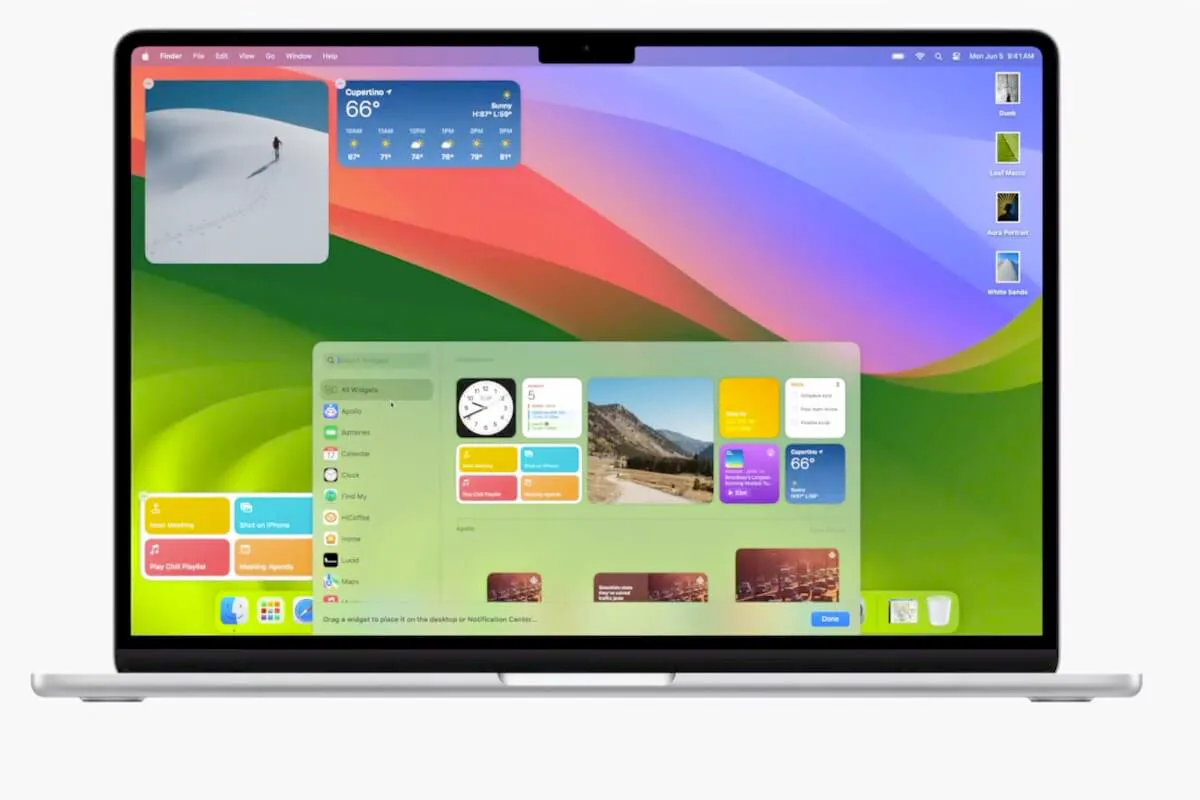
ドロップダウンメニューが機能しない理由
Macでドロップダウンメニューが開かない理由を解決する前に、原因を特定する必要があります。ドロップダウンメニューが機能しない可能性のある原因は次のとおりです:
- システムのバグ。
- ソフトウェアの問題。
- サードパーティのアプリケーションとの競合。
Macでドロップダウンメニューが開かない理由を他の人に伝えてください。
Macでドロップダウンメニューが動作しない場合の修正方法
Macでドロップダウンメニューが開かない原因を学んだ後、以下のステップバイステップの解決策に従って、メニューバーからドロップダウンメニューを表示を表示できます。
Macを再起動する
メニューバーはMacの組み込み機能です。したがって、メニューバーからのドロップダウンメニューが表示されない場合には、システムエラーが原因である可能性があります。
Mac を再起動してシステムを初期状態に更新してみてください。次に、メニューバーの Apple アイコンやその他の項目を再度クリックして、ドロップダウンメニューが開くかどうかを確認します。
Finderを再起動する
メニュー バーから Finder のドロップダウン メニューを選択しても、ドロップダウン メニューがロールダウンしない場合は、Finder が応答しないことが原因でこの問題が発生しているかどうかを検討する必要があります。
Command + Option + Escape を押して「アプリケーションの強制終了」ウィンドウを表示し、「Finder」>「再起動」を選択して Finder を再度開きます。
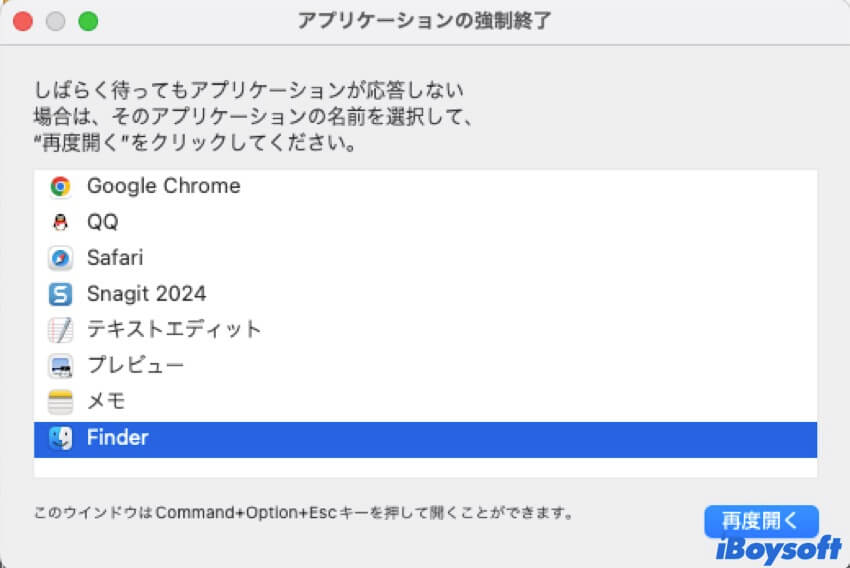
コントロールセンターでWi-Fiメニューを開閉する
Mac コントロール センターの項目のドロップダウン メニューが表示されない場合は、Wi-Fi メニューを開いて閉じることができます。フォーラムの一部のユーザーからのフィードバックによると、コントロール センターで Wi-Fi メニューを再度開くとドロップダウン メニューが機能しない問題が解決するというものです。
Safariを強制終了する
MacBook の Safari でドロップダウン メニューが開かない問題が発生する場合は、Safari の不具合が原因である可能性があります。Safari を終了し、しばらく待ってから再度 Safari を開いてください。
メニューバーの自動的な非表示を無効にする
「デスクトップでメニュー バーを自動的に表示/非表示にする」を有効にした場合、メニューバーが非表示と表示の切り替えで動かなくなることがあります。その場合、ドロップダウンメニューも表示されません。
Appleメニュー>システム設定>Dockとメニューバーに移動し、「デスクトップにメニューバーを自動的に表示/非表示」と「フルスクリーンでメニューバーを自動的に表示/非表示」オプションのチェックを外します。
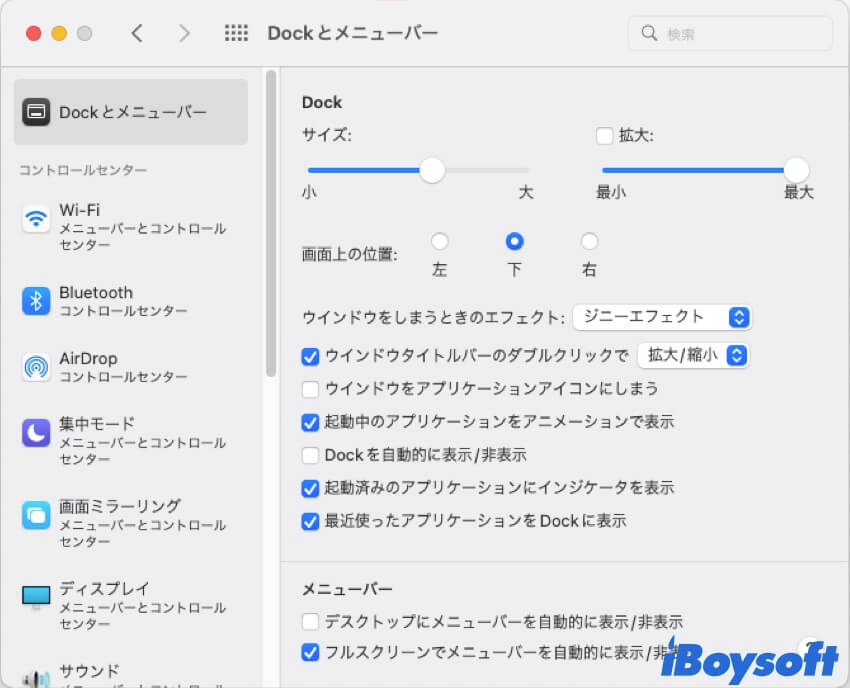
トップメニューバーに表示されるサードパーティアプリを終了する
起動時にMacのメニューバーに自動的に表示されるサードパーティアプリをインストールしている場合、これらのアプリを終了して、ドロップダウン メニューの項目が再び機能するかどうかを確認できます。
macOS Sonoma にアップデートした後にドロップダウン メニューが開かなくなるのは、多くの場合、ソフトウェアの非互換性が原因です。サードパーティアプリのアップデートを確認し、Sonoma と互換性のある最新バージョンにアップデートすることもできます。
Macをアップデートする
それでも問題が解決しない場合は、Mac をアップデートしてください。新しい macOS バージョンには常にバグ パッチが含まれており、Mac のドロップダウンメニューが機能しない原因となる可能性のある以前のバージョンのバグを修正しています。
この投稿が役立つ場合は、他の人と共有してください。